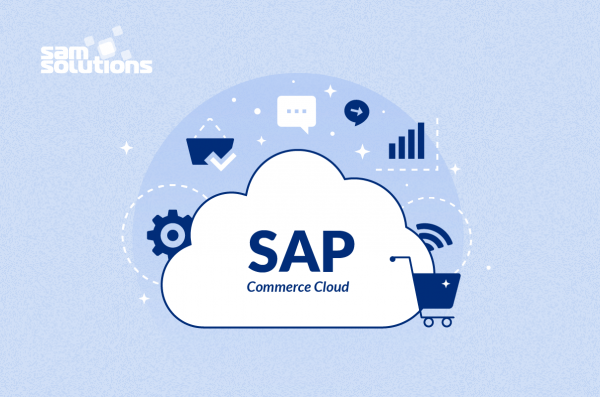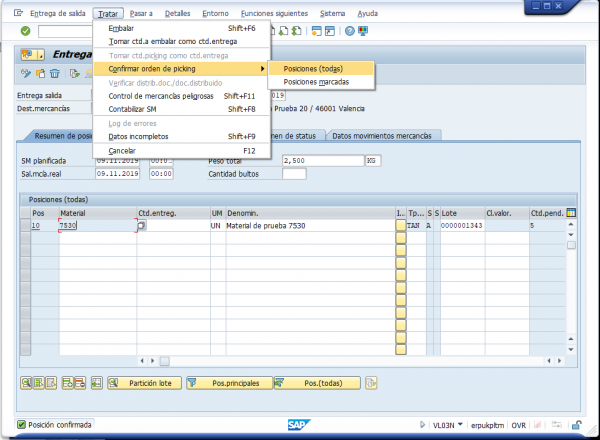Datos a utilizar:
- Número de entrega creada anteriormenteAuxiliar de veterinaria
Pestaña Picking
- picking: cantidad de entrega de mercancías, igual que la cantidad de entrega en cada una de las líneas de la entrega.
- Lote: seleccionar el lote del material. Puede utilizar el matchcode para ver los lotes del material.
Seleccionar la opción de menú: Tratar > Confirmar orden de picking > Posiciones (todas)
Pulsar botón “Contabilizar SM”, mostrará mensaje de entrega en la esquina inferior izquierda (por ejemplo):
Para realizar el ejercicio 15 en SAP LO utilizando las transacciones VL02N y VL03N para la verificación de lotes y picking sin WM (Warehouse Management) y consulta en entregas:
- Inicia sesión en SAP: Accede al sistema SAP con tus credenciales de usuario.
- Abre la transacción VL02N: Utiliza la barra de transacciones de SAP e ingresa la transacción VL02N o ve al menú de SAP y navega hasta la ruta: Logística > Gestión de materiales > Ventas y distribución > Operaciones de entrega > Cambiar.
- Ingresa el número de entrega: En la pantalla inicial de VL02N, se te pedirá que ingreses el número de entrega que deseas modificar. Ingresa el número de entrega y presiona Enter para continuar.
- Verifica la información de la entrega: Una vez que hayas ingresado el número de entrega, se mostrará la información relacionada con esa entrega. Aquí podrás ver los detalles de los productos, la cantidad, los lotes, y cualquier otra información relevante.
- Realiza la verificación de lotes: Si es necesario verificar los lotes de los productos en la entrega, puedes hacerlo revisando la información de los lotes asociados a cada producto en la entrega. Esta información estará disponible en la pantalla de detalles de la entrega.
- Procesa el picking sin WM: Si necesitas procesar el picking (selección de productos) sin el Warehouse Management, puedes hacerlo en la transacción VL02N. Selecciona los productos que deseas incluir en el picking y realiza las acciones necesarias para completar el proceso.
- Guarda los cambios: Después de realizar las modificaciones necesarias en la entrega, asegúrate de guardar los cambios haciendo clic en el botón de guardar o utilizando el atajo de teclado correspondiente.
- Abre la transacción VL03N para consulta: Si necesitas consultar información adicional sobre la entrega, puedes hacerlo utilizando la transacción VL03N. Ingresa el número de entrega que deseas consultar y presiona Enter para ver la información detallada de la entrega.
- Consulta la información de la entrega: Una vez en la pantalla de VL03N, podrás ver información detallada sobre la entrega, incluyendo los productos, las cantidades, los lotes, las fechas de entrega, y más.
- Finalización: Una vez que hayas completado todas las acciones necesarias en las transacciones VL02N y VL03N, puedes cerrar las transacciones y continuar con tus tareas en SAP.